Каним ви да прочетете ръководството, в което показваме как бързо и ефективно можете да проверявате изпълнителите в системата VIES, като използвате EU VAT Checker Application (GUI) налични на viesapi.eu портал.
Подробно описание на всички налични функции, които могат да се използват във VIES Checker, е включено в Документация раздел.
Стъпка 1 – Изтегляне на приложението
Изтеглянето на приложението е много лесно, просто отидете на Изтегляния раздел [1] и щракнете върху EU VAT Application Checker (GUI) за повече информация или Download бутон [2], за да започнете изтеглянето.
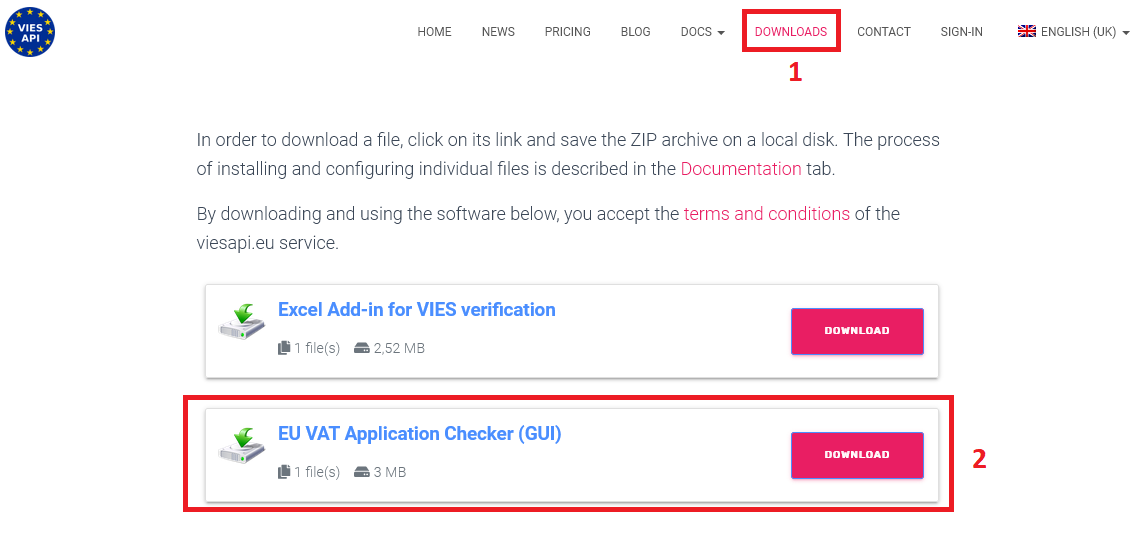
Стъпка 2 – Стартиране на приложението и зареждане на CSV файла
След като изтеглите и разопаковате съдържанието на ZIP файла, стартирайте приложението, като щракнете двукратно върху viesapi-app.exe файл.
внимание! Приложението не изисква инсталация и може да се стартира под акаунта на обикновен потребител.
За да заредите файл, трябва да щракнете върху Load file [3] от горното меню, настройте филтрирането на CSV файлове, изберете test.csv файл [4] и натиснете Open [5] бутон.
Примерният файл, използван в този урок, е прикачен към ZIP пакета и е достъпен в директорията, където приложението е разопаковано.
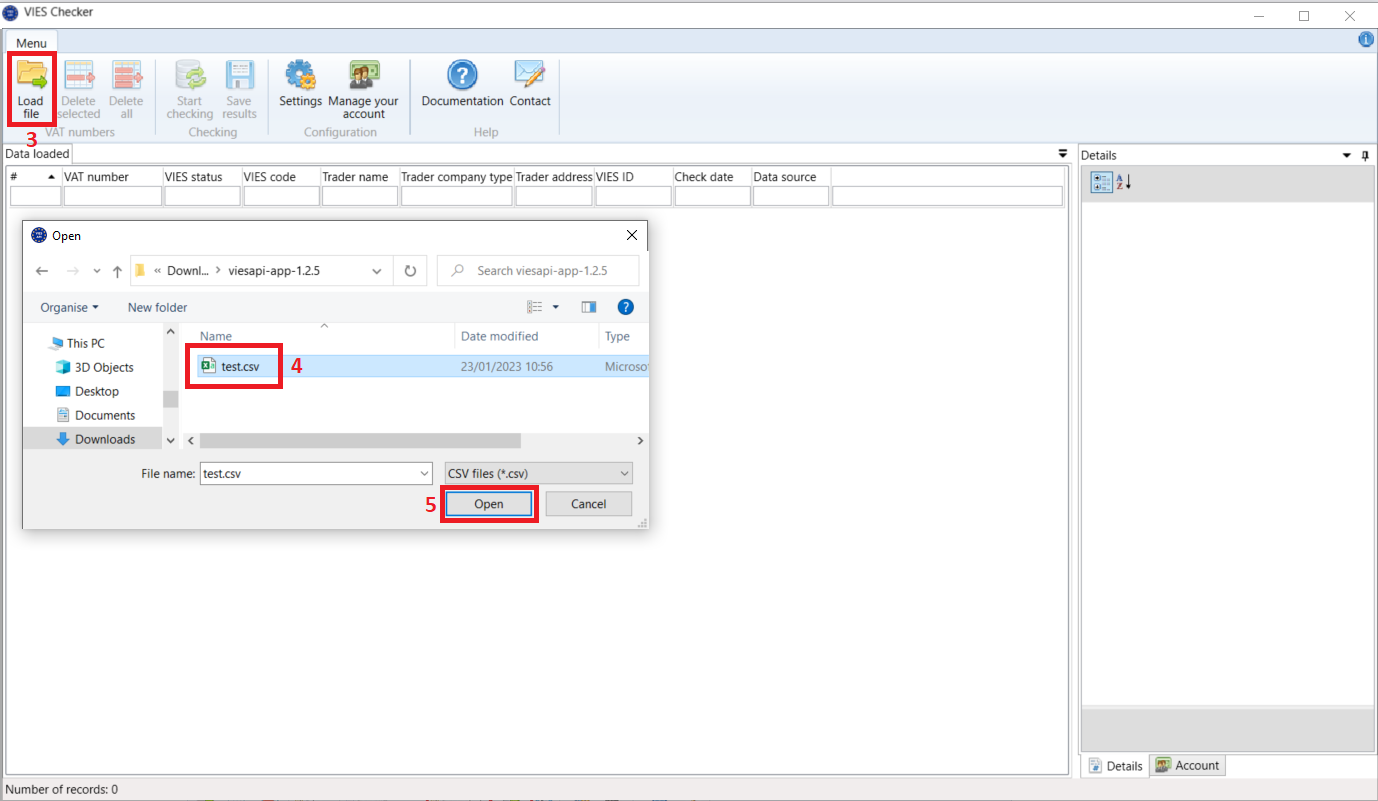
Стъпка 3 – Стартиране на проверка на ДДС номера в ЕС
След като заредите файла, просто натиснете Start checking бутон [6]:
Прозорец за напредък [7] ще се стартира, в който след приключване на проверката на всички записи ще се покаже състоянието на целия процес.
ДДС номерът на клиента в ЕС, потвърден във VIES, ще бъде показан в VIES Status колона [8]:
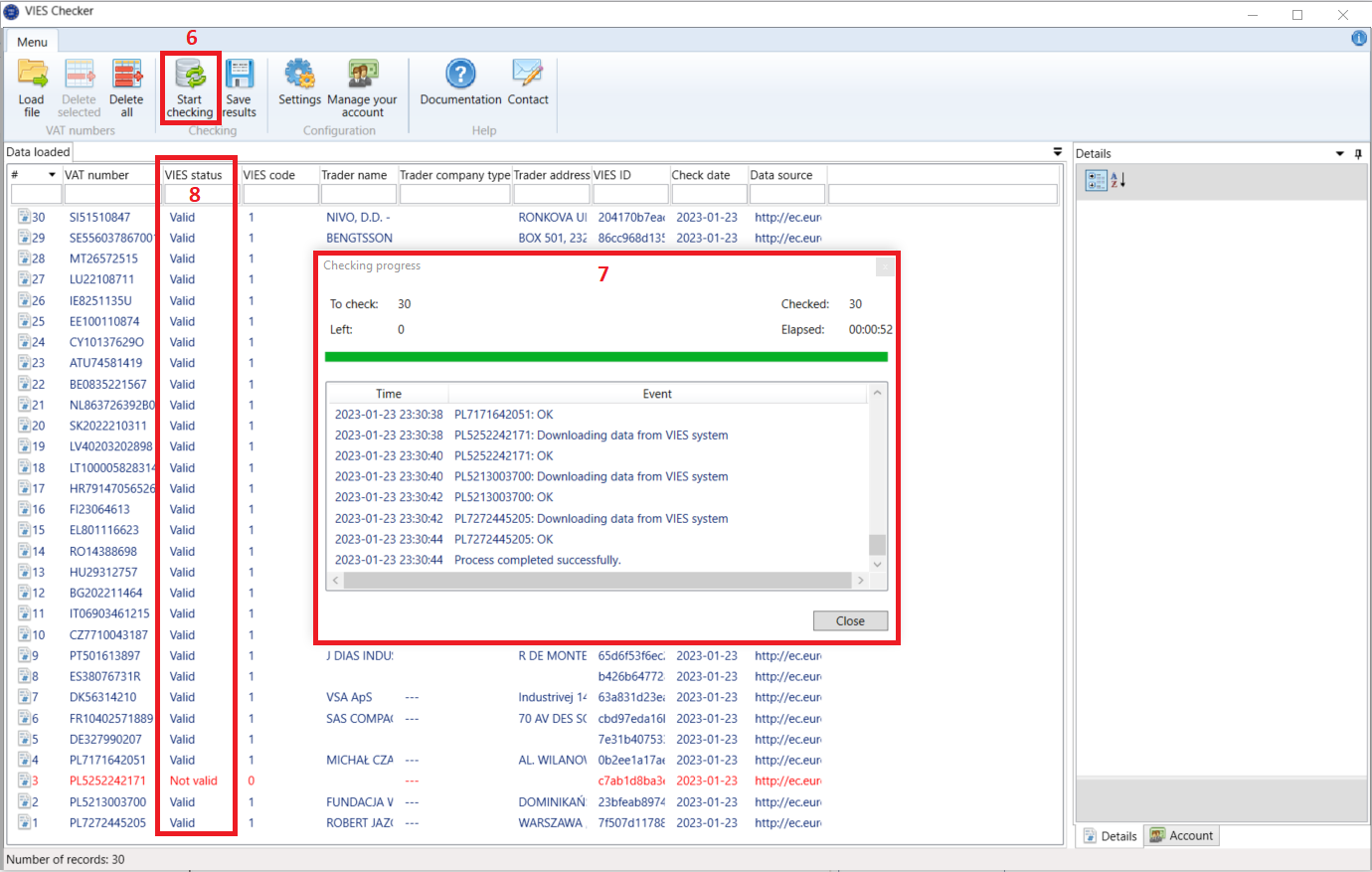
След щракване върху даден ред [9], цялата информация и статуси [11], свързани с избраната компания, ще бъдат показани в Details [10] раздел, както е показано на фигурата по-долу:
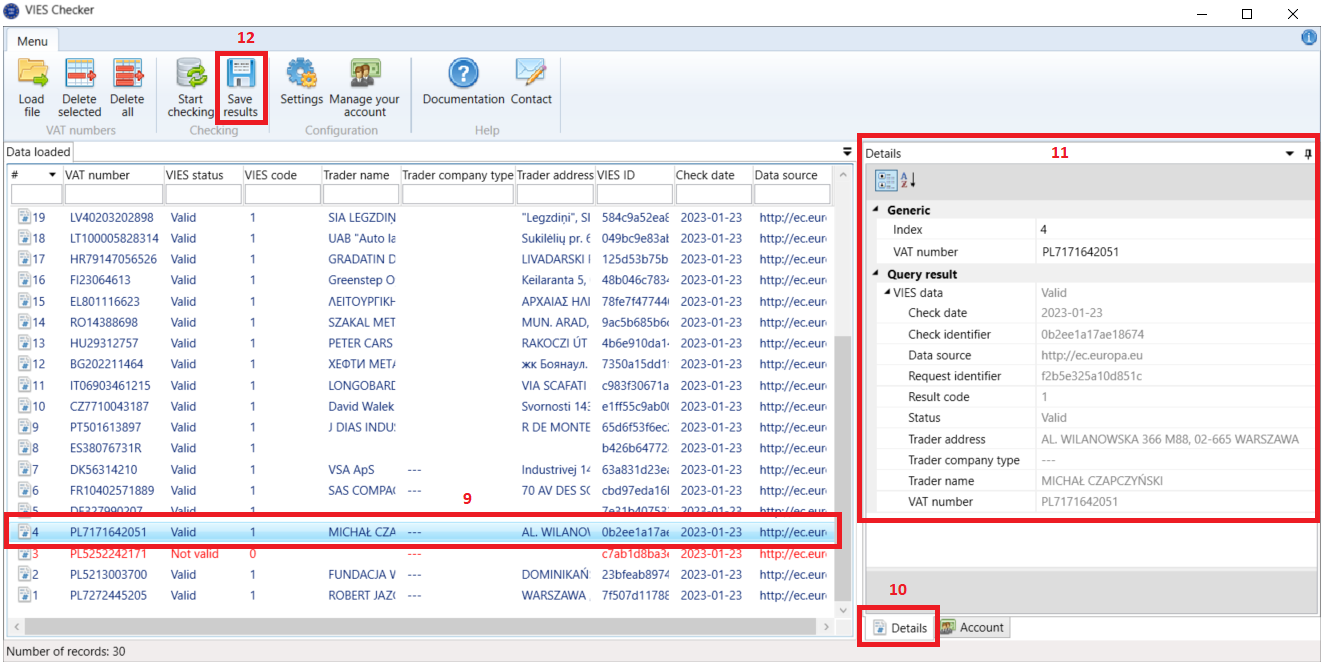
Чрез натискане на Save results бутон [12], можете бързо да запазите всички получени данни като Excel лист.


